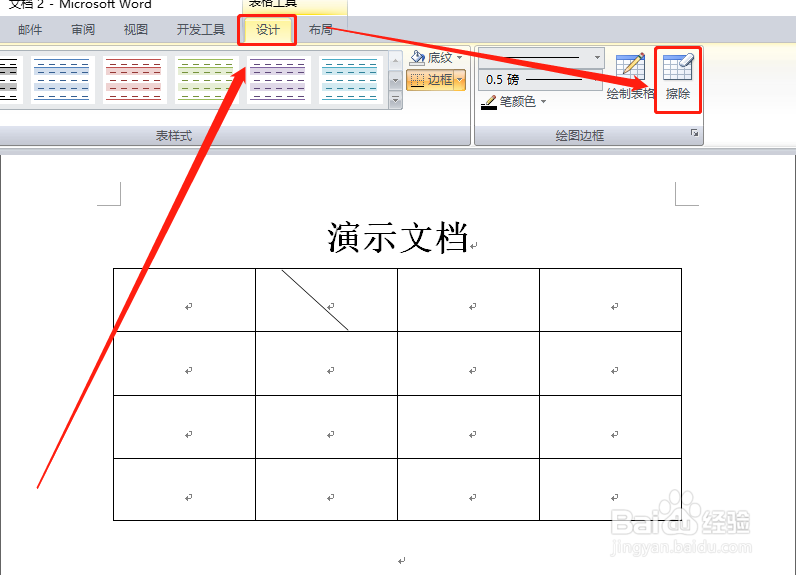1、新建word文档。

2、插入表格。

3、将光标放在要拆分的单元格里。
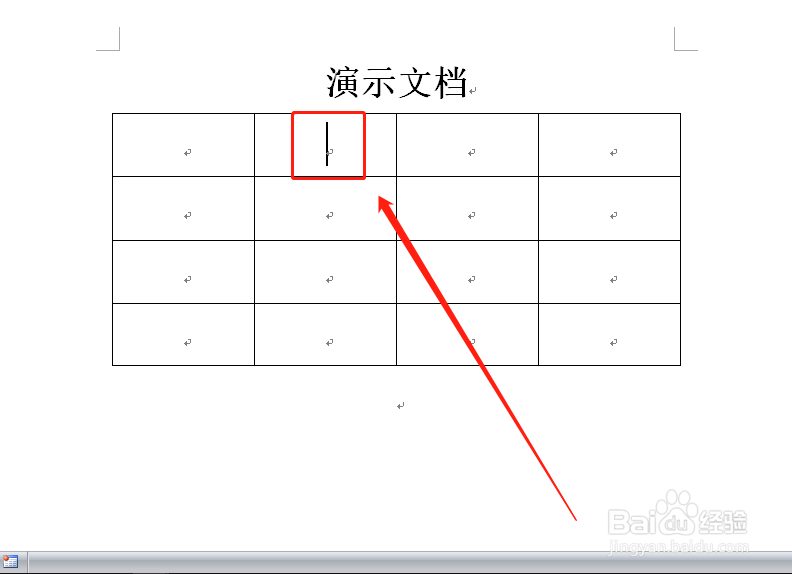
4、点击“布局—合并功能区—拆分单元格”。
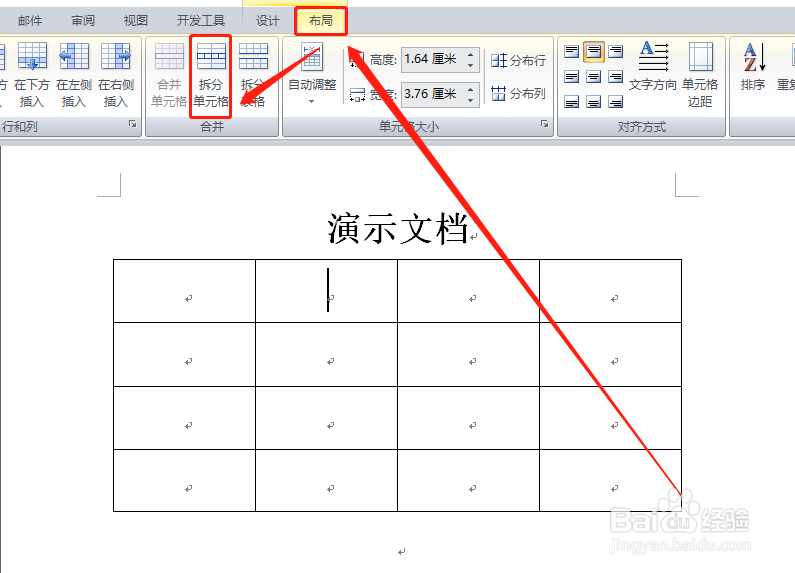
5、在弹出的窗口中输入列数和行数,然后点击“确定”。

6、单元格就按输入的列数和行数进行了拆分。
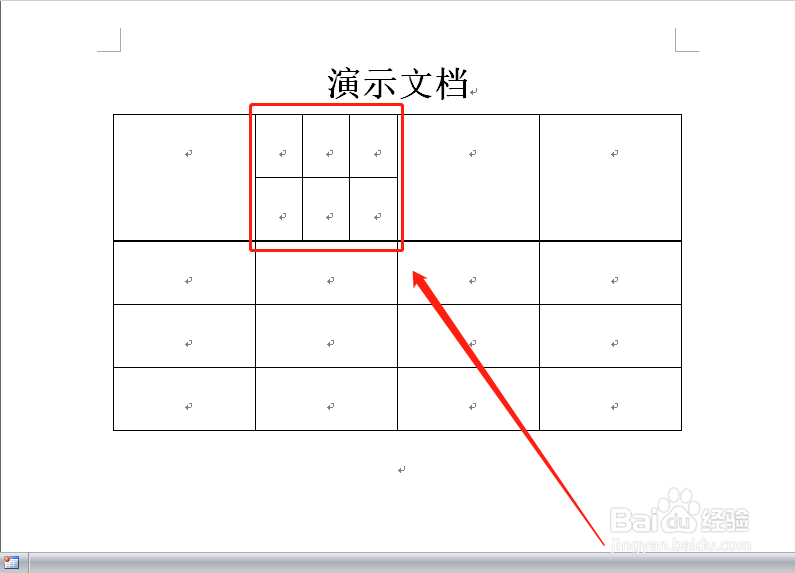
7、也可以应用直线来拆分单元格。点击“插入—形状”,然后选择直线。

8、在表在表格中直接绘制拆分线即可。
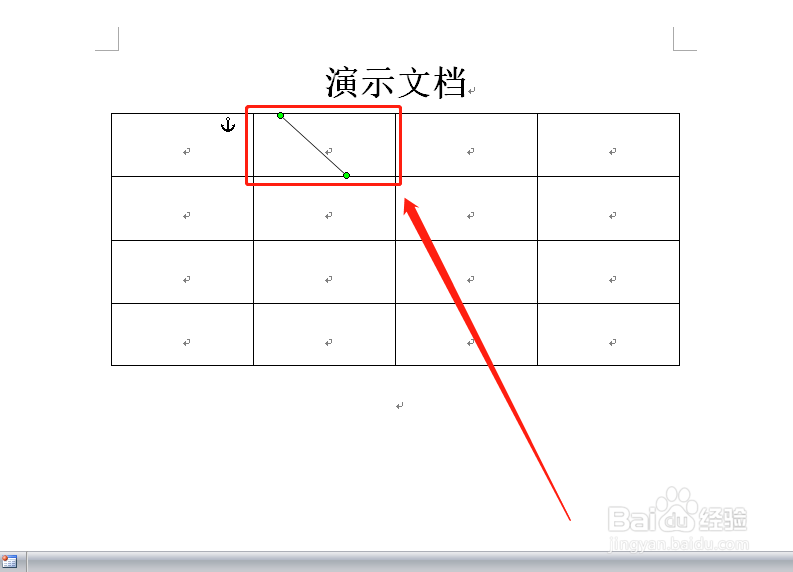
9、要删除拆分线,点击表格,然后点击“设计—删除按钮”,将不需要的线插出即可。
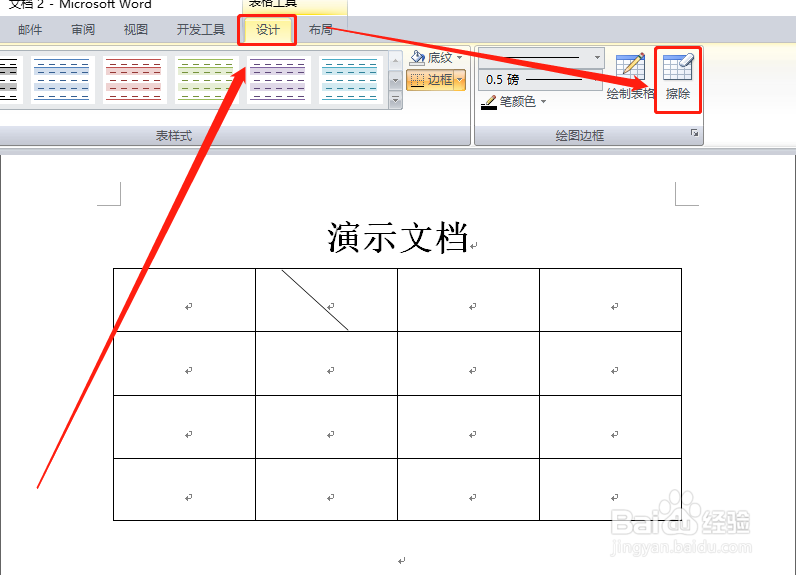
时间:2024-10-22 10:20:46
1、新建word文档。

2、插入表格。

3、将光标放在要拆分的单元格里。
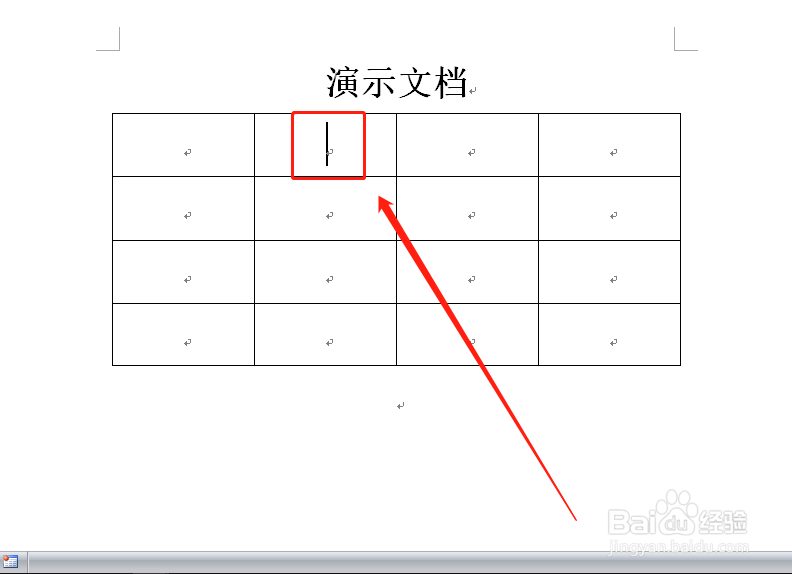
4、点击“布局—合并功能区—拆分单元格”。
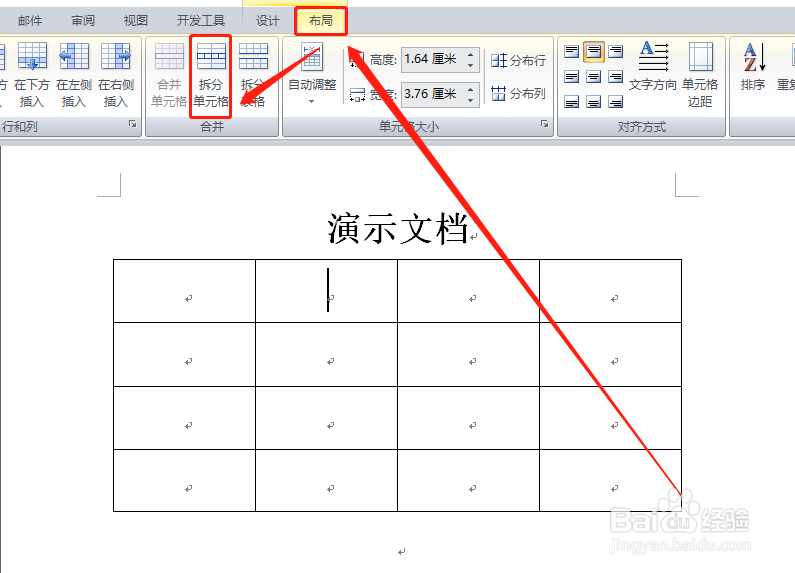
5、在弹出的窗口中输入列数和行数,然后点击“确定”。

6、单元格就按输入的列数和行数进行了拆分。
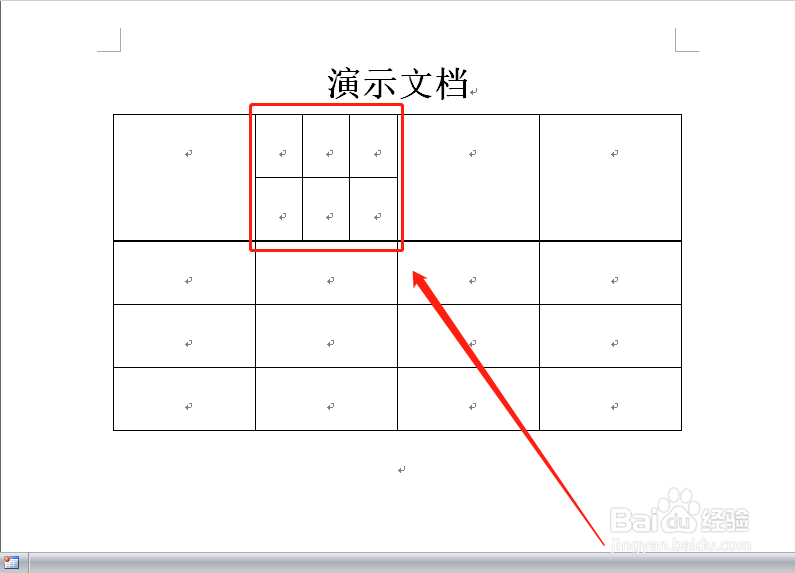
7、也可以应用直线来拆分单元格。点击“插入—形状”,然后选择直线。

8、在表在表格中直接绘制拆分线即可。
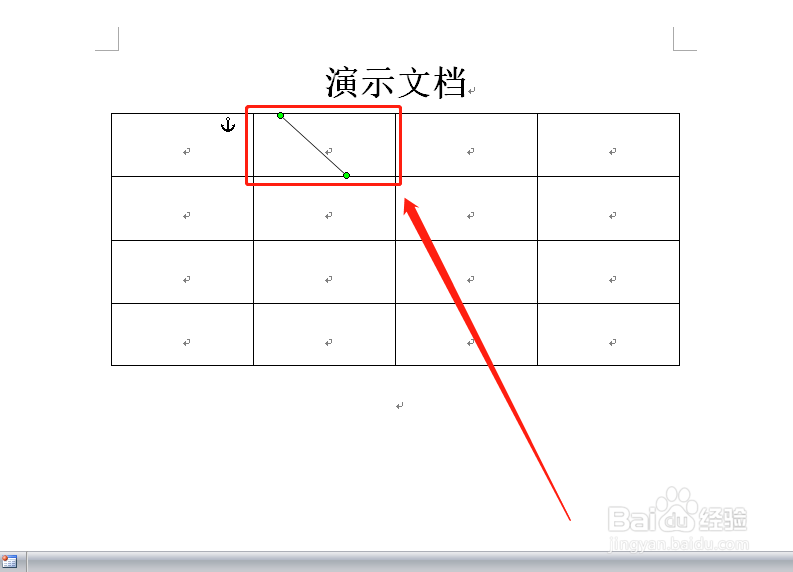
9、要删除拆分线,点击表格,然后点击“设计—删除按钮”,将不需要的线插出即可。